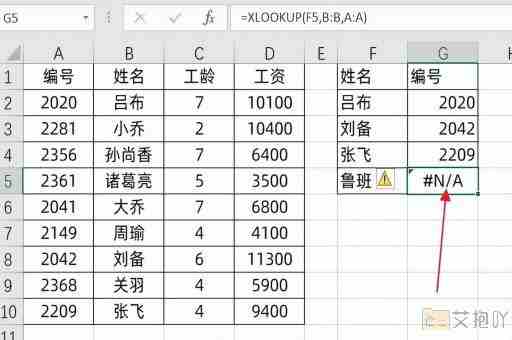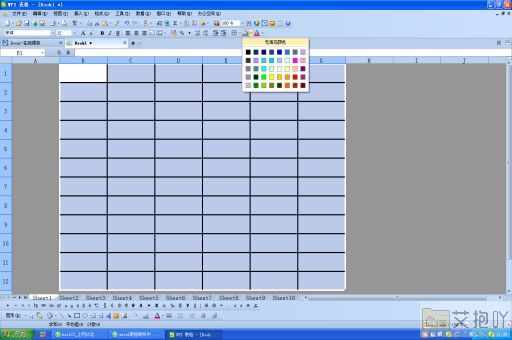excel筛选范围怎么设置数字
excel筛选功能是一个非常实用的工具,可以帮助我们快速查找和分析数据。在使用筛选功能时,我们可以根据需要设置筛选范围,包括数字范围。本文将详细介绍如何在excel中设置筛选范围来筛选数字。
一、基本概念
在excel中,我们可以使用“自动筛选”或“高级筛选”两种方式来筛选数据。其中,“自动筛选”更适合简单条件的筛选;而“高级筛选”则可以实现更复杂条件的筛选,如多条件、逻辑运算符等。
二、自动筛选数字范围
1. 打开excel,选中包含要筛选的数据的单元格区域。
2. 点击菜单栏中的“数据”选项卡,在“排序和筛选”组中选择“筛选”按钮。此时,所选数据区域的列标题行会出现下拉箭头。
3. 在需要筛选的列标题处点击下拉箭头,然后选择“数字筛选”。弹出的对话框中,我们可以设置筛选条件。
4. 在“大于”和“小于”两个文本框中分别输入数值,以设定筛选的数字范围。如果我们想要筛选出所有销售额在5000到10000之间的记录,那么就在“大于”文本框中输入5000,在“小于”文本框中输入10000。
5. 点击“确定”按钮,excel就会按照设定的数字范围进行筛选。
三、高级筛选数字范围
1. 选中包含要筛选的数据的单元格区域,然后在旁边空白单元格中输入筛选条件。如果我们想要筛选出所有销售额在5000到10000之间的记录,那么就在一个空白单元格中输入“>=5000”,在另一个空白单元格中输入“<=10000”。
2. 选中包含要筛选的数据的单元格区域和刚刚输入筛选条件的单元格,然后点击菜单栏中的“数据”选项卡,在“排序和筛选”组中选择“高级”按钮。
3. 弹出的对话框中,确认“列表区域”和“条件区域”已经正确设置。如果需要,还可以勾选“复制到新的位置”选项,并设置新位置的单元格范围。
4. 点击“确定”按钮,excel就会按照设定的数字范围进行筛选。
四、注意事项
1. 使用筛选功能时,确保你的数据是整洁的,没有空值或错误值,否则可能会影响筛选结果。
2. 如果你的数据量很大,筛选可能会花费一些时间。如果你发现筛选速度很慢,可以考虑优化你的数据结构或者提高电脑性能。

3. 使用筛选功能后,不要忘记取消筛选。否则,你可能会错过其他未被筛选出来的数据。
在excel中设置筛选范围来筛选数字是一项基础但又十分重要的技能。通过掌握这一技能,我们可以更加高效地处理和分析数据,从而提升工作效率。


 上一篇
上一篇